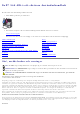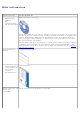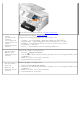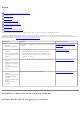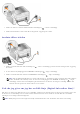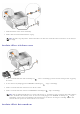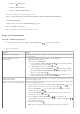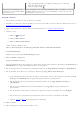Dell™ 968 Allt-i-ett-skrivare Användarhandbok Beställa bläck eller förbrukningsartiklar från Dell: 1. Dubbelklicka på ikonen på skrivbordet. 2. Besök Dells webbplats eller beställa förbrukningsartiklar till Dell-skrivaren via telefon. www.dell.com/supplies För att få en så bra service som möjligt ser du till att ha serviceetiketten för Dell-skrivaren tillgänglig.
Oktober 2007 SRV FY276 Rev.
Hitta information Vad letar du efter? Drivrutiner till skrivaren Min Användarhandbok XPS-drivrutin (tillval) Här kan du hitta det Cd med drivrutiner och verktyg Om du köpte Dell-datorn och skrivaren samtidigt är skrivarens drivrutiner och verktyg redan installerade på datorn. Du kan använda cd:n för att avinstallera/installera om drivrutiner eller öppna dokumentationen.
Om du vill ha mer information kan du se Kod för snabbservice. Senaste drivrutinerna till skrivaren Svar på frågor till teknisk service och support Dokumentation till skrivaren Hur du använder Windows Vista Dokumentation till skrivaren Hur du använder Microsoft ® Windows ® XP Dokumentation till skrivaren Dells webbsidor för support: support.dell.com Webbplatsen Dell Support innehåller flera onlineverktyg, bl.a.
Faxa Installera skrivaren med externa enheter Skicka ett fax Ta emot fax Ändra faxinställningen Använda snabbuppringning Blockera fax Skapa en faxaktivitetsrapport Du kan använda skrivaren för att skicka och ta emot fax utan att behöva ansluta till en dator. Programmet Dell™ faxlösningar finns dessutom på cd-skivan Drivrutiner och verktyg och bör ha installerats när du installerade skrivarprogramvaran. Du kan också använda faxprogrammet för att skicka och ta emot fax.
1. Anslut ena änden av telefonsladden till FAX-anslutningen ( – vänster anslutning). 2. Anslut telefonsladdens andra ände till ett fungerande vägguttag för telefon. Ansluta till en telefon 1. Anslut en telefonsladd från FAX-anslutningen ( för telefon. – vänster anslutning) på skrivaren till ett fungerande vägguttag 2. Ta bort den blå skyddspluggen från TELEFON-anslutningen ( – höger anslutning). 3. Anslut en telefonsladd från telefonen till TELEFON-anslutningen ( – höger anslutning).
1. Anslut DSL-filtret till en aktiv telefonlinje. 2. Anslut skrivaren direkt till DSL-filtrets utgång. OBS! Installera inga linjedelare mellan DSL-filtret och skrivaren. Kontakta DSL-leverantören om du behöver mer hjälp. Ansluta till en telefonsvarare 1. Anslut en telefonsladd från FAX-anslutningen ( för telefon. – vänster anslutning) på skrivaren till ett fungerande vägguttag 2. Ta bort den blå skyddspluggen från TELEFON-anslutningen ( – höger anslutning). 3.
1. Anslut en telefonsladd från FAX-anslutningen ( för telefon. – vänster anslutning) på skrivaren till ett fungerande vägguttag 2. Ta bort den blå skyddspluggen från TELEFON-anslutningen ( – höger anslutning). 3. Anslut en telefonsladd från datormodemet till TELEFON-anslutningen ( – höger anslutning). 4. Anslut en telefonsladd från datormodemet till en telefon. OBS! Om telefonkommunikationen är seriell i ditt land (t.ex.
a. Klicka på ® Program. b. Klicka på Dell-skrivare. c. Klicka på Dell 968 AIO Printer. I Microsoft ® Windows ® XP eller Windows 2000: Klicka på Start® Program eller Alla program® Dell-skrivare® Dell 968 AIO Printer. 5. Välj Dell Faxlösningar. Dialogrutan för programmet Dell faxlösningar öppnas. 6. Klicka på Skicka ett nytt fax. 7. Följ anvisningarna på skärmen för att skicka ett fax. Ange ett faxnummer Använda funktionspanelen 1.
f. Ange uppringningsprefixet med hjälp av knappsatsen. Du kan ange högst åtta siffror för prefixet. g. Tryck på knappen Välj . Ringa upp en faxanknytning vid lyssning över en telefonlinje (Ringa upp med luren på) Slå en ytterligare 0 vid en tvåsiffrig anknytning eller en ytterligare 0 0 vid en ensiffrig anknytning. Om du t.ex. slår anknytningen 12 anger du 120. Om anknytningen är 2 slår du 200. Använda datorn 1. Sätt på datorn och skrivaren och se till att de är anslutna. 2.
Skicka avancerade fax Använda funktionspanelen Om du använder skrivaren som fristående fax kan du använda de olika undermenyerna för Fax för att anpassa utgående fax. På menyn Fax kan du: Skicka ett fördröjt fax Skicka fax med snabbuppringningslistan Hantera telefonboken för att skicka fax till individer eller grupper Personliggöra faxets skiljeblad Skapa och skriva ut en faxhistorik Skapa och skriva ut en faxrapport Om du vill ha mer information kan du se Läget Faxa.
Skicka ett fax via ett automatiserat svarssystem Vissa företag har automatiserade svarssystem som kräver att du svarar på en mängd frågor för att koppla dig till den avdelning du vill prata med. När du svarat på frågorna genom att trycka på lämpliga knappar kopplas du slutligen till rätt avdelning. Ställ in skrivaren på Ringa upp med luren på om du vill skicka ett fax till ett företag som har ett automatiserat svarssystem. 1. Kontrollera att skrivaren är korrekt inställd på att ta emot och skicka fax.
c. Tryck på uppåt- eller nedåtpilarna knappen Välj . för att bläddra till Ringa upp och svara och tryck sedan på d. Tryck på uppåt- eller nedåtpilarna för att bläddra till Svara på. e. Tryck på vänster- eller högerpilarna emot i skrivaren. f. Tryck på knappen Tillbaka för att välja antalet ringsignaler som ska gå fram innan faxet tas . När antalet inställda ringsignaler känns av tar skrivaren emot faxet automatiskt.
Skriva ut ett långt fax Använda funktionspanelen 1. På huvudmenyn trycker du på uppåt- eller nedåtpilarna för att bläddra till Fax och sedan trycker du på knappen . Välj 2. Tryck på nedåtpilen för att bläddra till Faxinställningar och tryck därefter på knappen Välj 3. Tryck på uppåt- eller nedåtpilarna . för att bläddra till Faxutskrift och sedan trycker du på knappen Välj . 4. På Om för stort trycker du på vänster- eller högerpilarna 5. Tryck på knappen Tillbaka för att välja ett alternativ. .
1. På huvudmenyn trycker du på uppåt- eller nedåtpilarna knappen Välj . 2. Tryck på nedåtpilen för att bläddra till Fax och trycker sedan på för att bläddra till Faxinställningar och tryck därefter på knappen Välj 3. Tryck på uppåt- eller nedåtpilarna . för att bläddra till Faxutskrift och sedan trycker du på knappen Välj . 4. På menyposten Dubbelsidig utskrift trycker du på vänster- eller högerpilarna för att bläddra till Dubbelsidig utskrift. 5. Tryck på knappen Tillbaka . Använda datorn 1.
ha mer information kan du se Menyn Faxinställningar. Använda datorn Du kan öppna Verktyget för faxinställningar om du vill konfigurera skrivarens faxinställningar från datorn. 1. För Windows Vista: a. Klicka på ® Program. b. Klicka på Dell-skrivare. c. Klicka på Dell 968 AIO Printer. För Windows XP och Windows 2000: Klicka på Start® Program eller Alla program® Dell-skrivare® Dell 968 AIO Printer. 2. Välj Dell Verktyg för faxinställningar.
Om det finns ett extra pappersfack installerat väljer du från vilket pappersfack skrivaren skall ta papper. Välj Automatiskt om du vill att skrivaren skall ta papper som passar storleken på det inkommande faxet. Om det finns en extra dubbelsidig utskrift väljer du om du vill skriva ut på papperets båda sidor. Ange när du vill skriva ut en faxaktivitetsrapport. Ange när du vill skriva ut en faxbekräftelse.
gruppuppringningslistan. OBS! Kontakten tilldelas automatiskt det lägsta tillgängliga gruppuppringningsnumret. Du kan inte ändra snabbuppringningsnumret. 5. Tryck på knappen Tillbaka . Använda datorn 1. Sätt på datorn och skrivaren och se till att de är anslutna. 2. Kontrollera att skrivaren är korrekt inställd på att ta emot och skicka fax. Om du vill ha mer information kan du se Installera skrivaren med externa enheter. 3. I Windows Vista: a. Klicka på ® Program. b. Klicka på Dell-skrivare. c.
11. Klicka på Stäng. Använda en lista för Snabbuppringning eller Gruppuppringning 1. På huvudmenyn trycker du på uppåt- eller nedåtpilarna Välj . för att bläddra till Fax och tryck sedan på knappen 2. Använd knappsatsen för att ange det tvåsiffriga snabbuppringningsnumret. 3. Tryck på knappen Start . OBS! Om du, när du matar in siffror, bara matar in två siffror och en inmatning motsvarar detta numret antar skrivaren att det är ett snabbuppringningsnummer.
4. Välj Dell Verktyg för faxinställningar. Dialogrutan Begäran om Dell Guide för faxinställningar öppnas. 5. Klicka på Nej. Dialogrutan Dell Verktyg för faxinställningar öppnas. 6. Klicka på fliken Ringa och svara. 7. Klicka på Hantera blockerade fax. Dialogrutan Hantera blockerade fax öppnas. 8. Ange de faxnummer som du vill blockera på listan. 9. Klicka på OK för att återgå till fliken Ringa och svara. 10. Klicka på OK. En dialogruta med en bekräftelse öppnas. 11.
4. Välj Dell Verktyg för faxinställningar. Dialogrutan Begäran om Dell Guide för faxinställningar öppnas. 5. Klicka på Nej. Dialogrutan Dell Verktyg för faxinställningar öppnas. 6. Klicka på fliken Ringa och svara. 7. Klicka på Hantera blockerade fax. Dialogrutan Hantera blockerade fax öppnas. 8. Välj Aktivera faxblockering. 9. Klicka på OK för att återgå till fliken Ringa och svara. 10. Klicka på OK. En dialogruta med en bekräftelse öppnas. 11.
4. Välj Dell Verktyg för faxinställningar. Dialogrutan Begäran om Dell Guide för faxinställningar öppnas. 5. Klicka på Nej. Dialogrutan Dell Verktyg för faxinställningar öppnas. 6. Klicka på fliken Ringa och svara. 7. Klicka på Hantera blockerade fax. Dialogrutan Hantera blockerade fax öppnas. 8. Välj Blockera alltid fax från avsändare som saknar giltig nummerpresentation. 9. Klicka på OK för att återgå till fliken Ringa och svara. 10. Klicka på OK. En dialogruta med en bekräftelse öppnas. 11.
Dialogrutan för programmet Dell faxlösningar öppnas. 3. Klicka på Skriv ut aktivitetsrapport. 4. På snabbmenyn Visa väljer du vilka fax du vill skriva ut en rapport för. 5. Välj ett datumintervall för rapporten. 6. Klicka på ikonen Skriv ut i det övre vänstra hörnet i dialogrutan om du vill skriva ut faxrapporten.
Om skrivaren Förstå skrivarens delar Förstå funktionspanelen Du kan göra många olika saker med skrivaren. Några viktiga saker att tänka på: Om skrivaren är ansluten till en dator kan du antingen använda skrivarens funktionspanel eller skrivarprogramvaran för att skapa kvalitetsdokument. Du måste ansluta skrivaren till en dator för att skriva ut, skanna eller använda funktionen Spara foton till dator eller läget Skriv ut filer.
eller ett USB-minne till skrivaren. 8 Minneskortplatser Platser som du sätter in ett minneskort med digitala bilder i. OBS! LCD-skärmen visar endast JPG- och en begränsad uppsättning TIFF-filer som finns på minneskortet. Om du vill visa andra bildtyper som finns lagrade på minneskortet öppnar du Minneskorthanteraren. Om du vill ha mer information kan du se Använda Minneskorthanteraren.
14 TELEFONanslutning ( höger anslutning) – Uttag som du kopplar in ytterligare enheter i, till exempel data- och faxmodem, telefon eller telefonsvarare. Ta bort den blå pluggen innan du använder den. OBS! Om telefonkommunikationen är seriell i ditt land (t.ex. Tyskland, Sverige, Danmark, Österrike, Belgien, Italien, Frankrike och Schweiz) måste du ta bort den blå pluggen från TELEFON-anslutningen ( – höger anslutning) och föra in den medföljande, gula kontakten för att faxen ska fungera ordentligt.
5 Knappsatsen Ange sifferinformation eller text. 6 Start, knapp Påbörja kopiering, skanning eller faxning. 7 Avbryt, knapp 8 Bakåt, knapp 9 Strömbrytare Avbryta ett pågående skannings-, utskrifts- eller kopieringsjobb. Avbryta ett kopieringsjobb (endast med skrivaren) och mata ut sidan. Gå ur en meny och återvända till standardinställningarna. Återgå till föregående meny eller skärm. Spara ändringarna tillfälligt på en undermeny. När skrivaren är avstängd trycker du på strömbrytaren igång den.
Förstå programmet Använda Dell Allt-i-ett-center Använda programmet Dell faxlösningar Använda Utskriftsinställningar Använda Minneskorthanteraren Dell bläckhanteringssystem Ta bort och installera om programvaran Installera XPS-drivrutinen (tillval) Skrivarprogrammet omfattar: Dell Allt-i-ett-center - Här kan du utföra olika skannings-, kopierings-, fax- och utskriftsåtgärder med dokument och bilder som nyligen har skannats och sparats.
Få tillgång till information om felsökning och underhåll. Förhandsgranska bilder du vill skriva ut eller kopiera. Hantera fotografier (kopiera dem till mappar, skriva ut dem, utföra kreativ kopiering). OBS! Om skrivaren är ansluten till ett nätverk med en trådlös eller Ethernet-anslutning måste du starta alla skannings- och kopieringsuppgifter från skrivarens funktionspanel istället för från Dell Allt-i-ett-center. Så här öppnar du Dell Allt-i-ett-center: 1. I Windows Vista™: a. Klicka på ® Program. b.
Om du vill ha mer information klickar du på Hjälp i Dell Allt-i-ett-center. Använda programmet Dell faxlösningar Med programmet Dell faxlösningar kan du: Skicka ett fax. Klicka på Skicka ett nytt fax och följ sedan instruktionerna på datorskärmen. Justera andra faxinställningar. Klicka på Anpassa snabbuppringningslistan och andra faxinställningar om du vill anpassa faxinställningarna. Visa och hantera telefonboken. Klicka på Visa telefonbok om du vill öppna telefonboken.
Använda Utskriftsinställningar Du kan ändra skrivarinställningarna i Utskriftsinställningar efter vilken typ av projekt du vill skapa. Om du vill komma åt Utskriftsinställningar när ett dokument är öppet: 1. Klicka på Fil ® Skriv ut. Dialogrutan Skriv ut öppnas. 2. Klicka på Inställningar, Egenskaper, Alternativ eller Installation (beroende på program och operativsystem). Dialogrutan Utskriftsinställningar visas. Om du vill komma åt Utskriftsinställningar när ett dokument inte är öppet: 1.
Pappersstorlek – Välj storleken på papperet. Papperskälla – Välj Automatisk, Fack 1/Bypassfack eller Fack 2. OBS! Papperskälla är endast tillgängligt om ett extra pappersfack (tillval) är fastsatt på skrivaren. Skriv ut i svartvitt – Skriv ut färgbilder i svartvitt för att spara på bläcket i färgpatronen. OBS! Du kan inte välja denna inställning om du har valt Använd färgpatron för alla utskrift i svart. Marginalfri – Markera kryssrutan om du vill skriva ut foton utan marginaler.
Med Minneskorthanteraren kan du visa, hantera, redigera, skriva ut och spara foton från ditt minneskort eller USB-minne till datorn. Starta Minneskorthanteraren: 1. Sätt i ett minneskort i kortplatsen eller ett USB-minnesenhet i PictBridge-porten på skrivarens framsida. MEDDELANDE: Du får inte ta ut minneskortet eller USB-minnet eller vidröra skrivaren i området för minneskortet eller USB-minnet när läsning, skrivning eller utskrift sker från dessa enheter. Data kan förstöras. 2. I Windows Vista: a.
Om färgbläcket i färgbläckpatronen är slut kan du välja att skriva ut färgdokument i gråskala genom att välja Gör en utskrift innan du klickar på knappen Fortsätt utskrift. Om du väljer Gör en utskrift och klickar på Fortsätt utskrift, skrivs alla färgdokument ut i svartvitt tills den färgbläckpatronen har bytts ut, eller tills alternativet har avmarkerats från Fler alternativ, på fliken Avancerat för Utskriftsinställningar.
Installera XPS-drivrutinen (tillval) XPS-drivrutinen (XML Paper Specification) är en extra skrivardrivrutin som är utformad för att använda de avancerade XPS-färg- och grafikfunktionerna som endast finns för användare av Windows Vista. För att kunna använda XPSfunktionerna måste du installera XPS-drivrutinen som en extra drivrutin efter att du har installerat skrivaren. OBS! Innan du installerar XPS-drivrutinen följer du anvisningarna på affischen Installera skrivaren för att installera skrivaren på datorn.
a. Klicka på Dator och dubbelklicka sedan på (C:). b. Dubbelklicka på Drivrutiner och dubbelklicka sedan på Skrivare. c. Dubbelklicka på mappen med skrivarens modellnummer och dubbelklicka sedan på Drivrutiner. d. Dubbelklicka på xps och klicka sedan på Öppna. e. I dialogrutan Installera från disk klickar du på OK. 6. Klicka på Nästa i följande två dialogrutor. Om du vill ha mer information om XPS-drivrutinen kan du se XPS Viktigt-fil på cd-skivan Drivers and Utilities.
Förstå funktionspanelens menyer Kopiera, läge Läget Installation Läget Foto Läget Underhåll Läget Skriv ut filer Läget PictBridge Läget Faxa Läget Bluetooth Läget Skanna Kopiera, läge Huvudmeny Läget Huvudmeny Kopiera Färg Läget Undermeny Exemplar Förminska/Förstora Kvalitet Ljusare/Mörkare Pappershantering Sortera Dubbelsidiga kopior Miniatyrer Layout Originalstorlek Innehållstyp Ändra standardinställningar.
50% 100%* 200% Anpassad % Anpassa till sida 2 x 2 affisch 3 x 3 affisch 4 x 4 affisch Marginalfri Kvalitet Ange kopieringskvalitet. Automatisk* Utkast Normal Foto Ljusare/Mörkare Tryck på vänster- eller högerpilarna Pappershantering Tryck på knappen Välj för att justera ljusstyrkan. för att öppna menyn Pappershantering och välj sedan storlek och papperstyp för det tomma papperet som fyllts på i inmatningsfacket. Om du har ett extra inmatningsfack kan du också ange papperskällan.
10 10 13 20 Innehållstyp x x x x 15 20 18 25 cm cm cm cm Ange den typ av dokument du kopierar. Automatisk* Text och grafik Foto Endast text Linjemönster Om du vill ha mer information kan du se Smart Copy. Ändra Tryck på knappen Välj för att öppna menyn Standardinställningar för kopiering. Om du standardinställningar. vill ha mer information kan du se Menyn Standardinställningar för kopiera.
Memory Stick Duo (med adapter) Microdrive Secure Digital SDHC-minneskort (Secure Digital High Capacity) Mini SD (med adapter) MultiMedia Card xD-Picture Card Visa eller ändra inställningarna i läget Foto: 1. Sätta i ett minneskort. Skrivaren växlar automatiskt till läget Foto när kortet har lästs av. MEDDELANDE: Du får inte ta ut minneskortet eller vidröra skrivaren i området för minneskortet när lampan blinkar. 2. Tryck på knappen Välj .
Menyalternativ Inställningar Redigera foto Tryck på knappen Välj för att komma åt menyn för läget Fotoredigering. Om du vill ha mer information kan du se Menyn för läget Fotoredigering. Tryck på knappen Välj Visa helskärm för att visa ett foto i fullskärm. för att öppna menyn Standardinställningar för foto. Om du vill ha Ändra Tryck på knappen Välj utskriftsinställningar mer information kan du se Menyn Utskriftsinställningar för foto eller menyn Standardinställningar för foto.
A5 B5 A4 2,25 x 3,25 tum 3,5x5 tum 4x6"* 5x7 tum 8x10 tum 8,5x11 tum Layout Ange storleken på de utskrivna fotona. Automatisk* Marginalfri (1 per sida) Ett foto centrerat 1 per sida 2 per sida 3 per sida 4 per sida 6 per sida 8 per sida 16 per sida Kvalitet Ange kvaliteten på de utskrivna fotona. Automatisk* Utkast Normal Foto Pappershantering Tryck på knappen Välj för att öppna menyn Pappershantering och välj sedan storlek och papperstyp för det tomma papperet som fyllts på i inmatningsfacket.
Ändra fotoutskriftsinställningar och tryck på knappen Välj . Läget Skriv ut filer Huvudmeny Läget Huvudmeny Skriv ut filer Pappershantering Använd läget Skriv ut filer för att skriva ut dokumentsom sparats på USB-minnet eller minneskortet. Skrivaren känner igen filer med följande filnamnstillägg: .doc (Microsoft® Word) .xls (Microsoft Excel ®) .ppt (Microsoft Powerpoint) ®) .pdf (Adobe ® Portable Document Format) .rtf (Rich Text Format) .docx (Microsoft Word Open Document Format) .
Lägg till post Gruppsökning Lägg till grupp Namnsökning Telefonnummersökning Återuppringningshistorik Återuppringningshistorik Ringa upp med luren på Fördröj sändande fax Autosvar Redigera faxinställningar Faxinställningar Telefonbok för snabbuppringning Telefonbok Historik och rapporter Ringa och svara Schema för autosvar Faxutskrift Pappershantering Ringa upp och skicka Faxblockering Namnsökning för blockerad fax Block.
skärmen använder du knappsatsen och anger tidpunkten när du vill att faxet ska skickas. Autosvar Ställ in skrivaren på att svara på inkommande samtal. Av* På Schemalagd – Tryck på knappen Välj för att öppna menyn Schemalägga autosvar. Om du vill ha mer information kan du se Menyn Schemalägga autosvar. Tryck på knappen Välj för att öppna menyn Redigera faxinställningar. Om du vill ha Redigera faxinställningar mer information kan du se Menyn Redigera faxinställningar.
Menyn för redigering av telefonbokspost Du kommer åt menyn Telefonbok: Redigera post genom att trycka på knappen Meny när ett snabbuppringningsnummer är markerat i menyn Sök på telefonnummer eller Sök på namn. Menyalternativ Åtgärd Namn Använd knappsatsen och redigera namnet för kontakten. Faxnummer Använd knappsatsen och redigera faxnumret för kontakten. Snabbuppringningsnummer Snabbuppringningsnumret som är tilldelat till den här kontakten visas. OBS! Snabbuppringningsnumret tilldelas automatiskt.
Menyalternativ Åtgärd Namn Använd knappsatsen och ange namn för gruppen. Faxnummerfönster Använd knappsatsen och ange faxnumret för gruppen. Tryck på knappen Välj Namnsökning för att öppna menyn Sök på namn. Om du vill ha mer information kan du se Menyn Sök på namn. Tryck på knappen Välj Telefonnummersökning för att öppna menyn Sök i telefonbok. Om du vill ha mer information kan du se Menyn Sök på telefonnummer.
* Fabrikens standardinställningar Menyn Skiljeblad Du kommer åt menyn Skiljeblad genom att trycka på knappen Meny när Skiljeblad är markerat på menyn Redigera faxinställningar. På menyn Skiljeblad trycker du på knappen Meny för att redigera innehållet på skiljebladet. Menyalternativ Åtgärd Från nr Ange ditt faxnummer. Lämna tomt* Från nr 1 Från nr 2 Från nr 3 Från nr 4 Från nr 5 OBS! Om du vill tilldela eller ändra information på menyn Från bläddrar du fram till alternativet som .
Menyn Historik och rapporter Du kommer åt menyn Historik och rapporter genom att välja Historik och rapporter på menyn Faxinställningar. Menyalternativ Åtgärd Visa historik på skärmen Tryck på knappen Välj för att visa faxhistoriken på skärmen. Skriv ut historik för skickade fax Tryck på knappen Välj för att skriva ut historik för skickade fax. Skriv ut historik för mottagna fax Tryck på knappen Välj för att skriva ut historik för mottagna fax.
telefonoperatör tillhandahåller. Alla ringsignaler* Enkel ringsignal Två ringsignaler Tre ringsignaler Tryck på knappen Välj Schema för autosvar för att öppna menyn Schemalägga autosvar. Om du vill ha mer information kan du se Menyn Schemalägga autosvar. Vidarebefordra fax Ställ in skrivaren på att vidarebefordra fax eller vidarebefordra dem och skriva ut en kopia. Av* Vidarebefordra Skriv ut och vidarebefordra Tryck på knappen Välj Manuell svarskod för att visa menyn Svarskod.
Ditt faxnummer Ange faxnumret med hjälp av knappsatsen. Det här numret visas på skiljebladet för utgående fax. Ditt faxnamn Använd knappsatsen för att ange faxnamn för skrivaren. Detta är det namn som visas i sidhuvudet på utgående fax. Skiljeblad Ange om du vill inkludera ett skiljeblad med utgående fax eller inte. Nej* Ja Färg Ange färg på utgående fax. Svartvitt* Färg Kvalitet Ange skanningskvaliteten på utgående fax.
Maximal sändningshastighet Ange maximal datahastighet som telefonsystemet ska tillåta. 33,600 bps* 31 200 bps 28 800 bps 26 400 bps 24 000 bps 21 600 bps 19 200 bps 16 800 bps 14 400 bps 12 000 bps 9 600 bps 7 200 bps 4 800 bps 2 400 bps Automatisk faxkonvertering Felkorrigering På* – faxet omvandlas automatiskt så att det är kompatibelt med den mottagande faxapparaten oavsett sändningsinställningar.
Menyn Sök på namn för blockerade fax Du öppnar menyn Namnsökning för blockerad fax genom att välja Namnsökning för blockerad fax på menyn Faxblockering. Menyalternativ Åtgärd Fönstret Sökkriterier Använd knappsatsen för att ange en bokstav. Listan bläddras automatiskt fram till rätt plats i telefonboken. Värde för Faxblockeringslista Den blockerade kontakten visas. Antalet kontakter på listan beror på hur många faxnummer som du har blockerat.
Skanna Skanna till Färg Kvalitet Originalstorlek Ändra standardinställningar för skanning Visa eller ändra menyinställningarna i läget Skanna: 1. Kontrollera att skrivaren och datorn är sammankopplade med en USB-kabel. 2. På huvudmenyn trycker du på uppåt- eller nedåtpilarna knappen Välj . för att bläddra till Skanna och trycker därefter på 3. Om datorn är ansluten till ett nätverk väljer du en värd på skärmen Val av värd och anger vid behov en fyrsiffrig PIN-kod för vald värd. 4.
Läget Installation Huvudmeny Läget Huvudmeny Installation Läget Undermeny Läget Undermeny Pappershantering Ändra standardinställningar för skrivare Ange datum och tid Pappershantering Ändra standardinställningar för kopiering Pappershantering Ändra standardinställningar för foto Pappershantering Ändra standardinställningar för fax Telefonbok för snabbuppringning Telefonbok Historik och rapporter Ringa och svara Schema för autosvar Faxutskrift Pappershantering Ringa upp och skicka Faxblockeri
mer information kan du se Menyn Standardinställningar för foto. för foto Ändra standardinställningar för fax Tryck på knappen Välj Ändra standardinställningar för skanning Tryck på knappen Välj Ändra standardinställningar för Bluetooth för att öppna menyn Faxinställningar. Om du vill ha mer information kan du se Menyn Faxinställningar. för att öppna menyn Standardinställningar för skanning. Om du vill ha mer information kan du se Menyn Standardinställningar för skanna.
Menyalternativ Inställningar Storlek- Fack 2 Fack 1 och Fack 2 har samma standardpappersstorlek under den första installationen. Du kan fylla på olika pappersstorlekar i dessa två fack och välja den pappersstorlek som motsvarar dem. Fack 2 har samma storleksalternativ som fack 1. Typ- Fack 2 Fack 2 har samma papperstypsalternativ som fack 1. Förbindelse mellan fack Ange som skrivaren ska ta papper från extrafacket om det första är tomt eller inte.
Ton för knapptryckning Ange om en ton ska höras när du trycker på knapparna på funktionspanelen eller inte. Energisparläge Ange när skrivaren övergår i energisparläge. Av På* nu Efter Efter Efter Efter Efter Blockera värdinställningar 10 min 30 min* 60 min 120 min 240 min Av* På OBS! Ställ in Blockera värdinställningar på På om du inte vill att andra användare ska kunna ändra inställningarna på skrivaren. Högtalarvolym Ange volymnivå för skrivarens högtalare.
10 10 13 20 Innehållstyp x x x x 15 20 18 25 cm cm cm cm Ange den typ av dokument du kopierar. Text och grafik* Foto Endast text Linjemönster Dubbelsidigt original Ange om originaldokumentet ska skrivas ut på ena eller båda sidorna av sidan eller inte. Av* På Pappershantering Tryck på knappen Välj för att öppna menyn Pappershantering. Om du vill ha mer information kan du se Menyn Pappershantering.
Pappershantering Tryck på knappen Välj för att öppna menyn Pappershantering. Om du vill ha mer information kan du se Menyn Pappershantering. *Fabriksinställning Menyn Faxinställningar Om du vill öppna menyn Faxinställningar väljer du Ändra standardinställningar för fax på menyn Format eller så väljer du Faxinställningar på menyn för läget Faxa. Om du vill ha mer information kan du se Menyn Faxinställningar.
Skriva ut Tryck på knappen Välj nätverksinstallationssida Menyn Trådlös installation Tryck på knappen Välj TCP/IP Tryck på knappen Välj för att skriva ut en lista över nätverksinställningar. för att öppna menyn Trådlös installation. Om du vill ha mer information kan du se Menyn Trådlös installation. för att öppna menyn TCP/IP. Om du vill ha mer information kan du se TCP/IP-meny. Tryck på knappen Välj Menyn Nätverkstid för att öppna menyn Nätverkstid.
OBS! IP-nätmasken kan inte ändras om DHCP är aktiverat. Ställ in IPgateway Tryck på knappen Välj för att öppna menyn Ställ in IP-gateway. På menyn Ställ in IP-gateway använder du knappsatsen för att ange en IP-adress. Tryck på högerpilen för att ange ett antal siffror i nästa fält eller tryck på vänsterpilen för att radera en inmatning. Tryck på knappen Tillbaka för att spara inställningarna. OBS! IP-gatewayen kan inte ändras om DHCP är aktiverat.
Huvudmeny Läget Huvudmeny Standardutskriftsinställningar för PictBridge Fotostorlek Layout Kvalitet Pappershantering Skrivaren växlar automatiskt till läget PictBridge när du ansluter en PictBridge-aktiverad kamera. Du kan skriva ut bilder med hjälp av kontrollerna på kameran. Om du vill ha mer information kan du se Skriva ut foton från en PictBridgeaktiverad kamera. Om du vill visa eller ändra standardutskriftsinställningarna för PictBridge trycker du på knappen Meny .
Läget Bluetooth Huvudmeny Läget Huvudmeny Standardinställningar för Bluetooth Bluetooth-aktiverad Avkänningsläge Säkerhet Lösenord Pålitlig enhet – rensa alla Enhetens namn Enhetens adress Pappershantering Om du vill skriva ut från en extern Bluetooth-aktiverad enhet måste du ansluta en USB Bluetooth-adapter till PictBridgevisas på displayen när USB Bluetooth-adaptern är aktiverad. porten. Bluetooth-ikonen Så här visar eller ändrar du standardinställningar för Bluetooth: 1.
Pappershantering Tryck på knappen Välj för att öppna menyn Pappershantering och välj sedan storlek och papperstyp för det tomma papperet som fyllts på i inmatningsfacket. Om du har ett extra inmatningsfack kan du också ange papperskällan. Om du vill ha mer information kan du se Menyn Pappershantering.
Nätverkshantering Minimikrav för installation Inställningar för trådlöst nätverk Trådlös kryptering Installera och konfigurera Dell interna nätverksadapter 1150 Konfigurera adaptern med verktyget för trådlös installation Dell™ interna nätverksadapter 1150 (tillval) gör det möjligt att ansluta skrivaren till ett nätverk via en trådlös anslutning eller Ethernet-anslutning. OBS! Dell interna nätverksadapter 1150 finns eventuellt inte tillgänglig överallt.
Ingen säkerhet WEP med antingen 64-bitars eller 128-bitars nyckel WPA med 128-bitars TKIP-krypteringsmotor WPA2 med 128-bitars AES-CCMP-krypteringsmotor En WPA (WiFi Protected Access) delad nyckel är som ett lösenord och måste uppfylla följande kriterier: Om du använder hexadecimaltecken ska giltiga nycklar vara 64 tecken. Om du använder ASCII ska giltiga nycklar vara minst 8 tecken. Det trådlösa nätverket kan använda från en till fyra WEP-nycklar.
MEDDELANDE: Den trådlösa adaptern kan lätt skadas av statisk elektricitet. Rör vid ett jordat metallföremål innan du rör vid adaptern. 3. Ta ur Dell intern nätverksadapter 1150 från förpackningen. Blänkare Del 1 Dell intern nätverksadapter 1150 2 USB-kabel 3 MAC-adressetikett 4 Installationsguide till Dell intern nätverksadapter 1150 4. Sätt fast MAC-adressetiketten på skrivarens baksida. 5. Sätt i adaptern i platsen tils den trycks jämnt mot skrivarens baksida.
Konfigurera adaptern för en trådlös anslutning 1. Sätt i skrivarens nätsladd i vägguttaget. 2. Tryck på Strömbrytaren . Ikonen för trådlös anslutning visas i huvudmenyn på funktionspanelen. 3. Om du använder skrivaren med en ny Dell-dator: Gå till steg 8. Om du använder skrivaren med en befintlig dator: Gå till nästa steg. 4. Se till att datorn är på och sätt sedan i cd-skivan med drivrutiner och verktyg som medföljde skrivaren. Cd-skivan startas automatiskt.
OBS! Om du inte har cd-skivan Drivrutiner och verktyg kan du ladda ned lämplig programvara från support.dell.com. 4. Välj Använda en ethernet-kabel och klicka sedan på Nästa. 5. Klicka på Jag godkänner villkoren i licensavtalet och klicka sedan på Nästa. 6. Läs informationen Undantag för brandväggen och klicka sedan på Nästa. 7. Skrivaren ska visas i listan och ska redan vara markerad. Klicka på Nästa för att starta installationsprocessen.
1. Se till att skrivaren och den andra datorn är på och anslutna till nätverket. 2. Sätt i cd-skivan med drivrutiner och verktyg på den andra datorn. Cd-skivan startas automatiskt. 3. Välj Använda ett trådlöst nätverk och klicka sedan på Nästa. 4. Välj Jag accepterar villkoren i det här licensavtalet och klicka sedan på Nästa. 5. Läs informationen Undantag för brandväggen och klicka sedan på Nästa. 6.
1. Stäng av skrivaren och dra sedan ut nätsladden ur vägguttaget. MEDDELANDE: Om du inte kopplar ifrån skrivaren kan skrivaren och adaptern skadas. 2. Ta ett stadigt tag i sidoflikarna på Dell 1150 intern nätverksadapter och dra sedan så att den tas bort. MEDDELANDE: Nätverksadaptern kan lätt skadas av statisk elektricitet. Rör vid ett jordat metallföremål innan du rör vid adaptern. MEDDELANDE: Ta inte tag i antennen när du tar bort adaptern. Antennen kan skadas om du drar i antennen. 3.
2. Klicka på Dell-skrivare. 3. Klicka på Dell 968 AIO Printer. 4. Klicka på verktyget för trådlös installation. I Windows XP och Windows 2000: 1. Klicka på Start® Program eller Alla program® Dell-skrivare® Dell 968 AIO Printer. 2. Klicka på verktyget för trådlös installation. Verktyget för trådlös installation vägleder dig genom konfigurationsprocessen. Guiden känner av trådlösa nätverksinställningar automatiskt eller ger dig möjlighet att ange konfigurationsinställningar för nätverket manuellt.
d. Välj Trådlöst läge. För infrastruktur-läge väljer du Anslut till ett befintligt nätverk via en trådlös router (läge Infrastruktur) - typisk, och klicka sedan på Nästa. Ytterligare installationsanvisningar finns iKonfigurera adaptern i infrastruktur-läget manuellt. För Ad-hoc-läge väljer du Anslut till anndra datorer direkt utan att använda en trådlös router (läge Ad hoc), och klicka sedan på Nästa. Ytterligare installationsanvisningar finns iKonfigurera adaptern i Ad hoc-läget manuellt. 3.
3. På skärmen Verkställ och bekräfta trådlösa inställningar kontrollerar du att varje nätverksattribut är korrekt och klickar sedan på Nästa för att tillämpa inställningarna. 4. Verifiera att adaptern kan kommunicera över nätverket. Om du vill ha mer information kan du se Verifiera kommunikation i nätverk. Om du endast vill ansluta till åtkomstpunkter som hanterar WPA2-säkerhet 1.
Du bör verifiera att adaptern kommunicerar över nätverket innan du slutför installationen av skrivarprogrammet. Om adaptern har konfigurerats korrekt och finns tillgängligt i nätverket, klickar du på Nästa för att fortsätta installationen av programmet. Om adaptern inte kunde anslutas till det trådlösa nätverket kan du prova något av följande förslag: Klicka på Visa inställningar för att kontrollera att nätverksinställningarna är korrekta.
Fylla på papper och original Fylla på papper i fack Förstå den automatiska papperstypsensorn Fylla på originaldokument Fylla på papper i fack Fylla på papper 1. Bläddra igenom papperet. 2. Ta bort pappersfacket. Tryck in spaken och dra ut pappersfacket tills det är tillräckligt långt för att passa papperets längd. 3. Fyll på papper i pappersfacket och justera sedan pappersstöden. OBS! Du kan endast fylla på papper av storleken Letter, Legal eller A4 i det valfria pappersfacket. 4.
5. Sträck ut pappersstödet på pappersfacket och lyft sedan dokumentmataren. OBS! Utmatningsfacket rymmer upp till 100 pappersark. Riktlinjer för utskriftsmaterial Fyll på upp till: 150 ark vanligt papper 10 kuvert i pappersfacket 1 kuvert i den lilla mediemataren Se till så att: Pappersstöden ligger mot papperets kanter. Du lägger i papperet med utskriftssidan vänd nedåt och så att papperets övre del matas in i skrivaren först. Du väljer Automatisk,Utkast, Normal eller Foto som utskriftskvalitet.
50 ark glansigt/fotopapper eller tjockt matt papper 10 mm transferpapper 50 ark OH-film 25 ark med etiketter 150 ark brevpapper 150 ark med anpassad pappersstorlek Papperets utskriftssida är vänd nedåt. Pappersstöden ligger mot papperets kanter. Du väljer Automatisk, Normal eller Foto som utskriftskvalitet. Du följer de instruktioner för påfyllning som finns på transferpapperens förpackning. Transferpapperets utskriftssida är vänd nedåt. Pappersstödet ligger mot transferpapperets kanter.
4. Sätt tillbaka pappersfacket. 5. Riv endast av det antal banderollsidor som behövs för banderollen. 6. Lägg pappersbunten på en plan yta framför skrivaren. 7. Skjut in det första banderollarket över handtaget och hela vägen in i pappersfacket. Förstå Förbindelse mellan fack Om du har köpt ett extra pappersfack kan du ställa in facken så att de är länkade till varandra.
Dialogrutan Utskriftsinställningar visas. 5. På fliken Utskriftsformat/Skrivarinställningar väljer du Automatisk på den nedrullningsbara menyn Papperskälla. 6. På fliken Utskriftsformat/Skrivarinställningar och fliken Avancerat gör du eventuella ändringar i dokumentet. 7. När du har anpassat inställningarna klickar du på OK. Dialogrutan Utskriftsinställningar stängs. 8. Klicka på OK eller Skriv ut. Aktivera Förbindelse mellan fack för utskriftsjobb med funktionspanelen 1.
knappen Välj . 6. På menyn Pappershantering anger du pappersstorlek och papperstyp i båda pappersfacken. 7. Tryck på uppåt- eller nedåtpilarna för att bläddra till Förbindelse mellan fack och sedan trycker du på höger- eller vänsterpilen för att välja Auto. 8. Tryck på uppåt- eller nedåtpilarna för att bläddra till Faxkälla och tryck sedan på höger- eller vänsterpilen för att välja papperskälla. 9. Tryck på knappen Tillbaka för att spara inställningarna och gå tillbaka till föregående meny.
Dialogrutan Skriv ut öppnas. 2. Klicka på Inställningar, Egenskaper, Alternativ eller Installation (beroende på program och operativsystem). Dialogrutan Utskriftsinställningar visas. 3. Välj papperstyp på fliken Utskriftsformat/Skrivarinställningar. 4. Klicka på OK. Så här stänger du av den automatiska papperstypssensorn för alla utskriftsjobb: 1. I Windows Vista™: a. Klicka på ® Kontrollpanelen. b. Klicka på Hårdvara och ljud. c. Klicka på Skrivare.
Pappersstödet vilar mot papperets kant. 50 ark av storleken Legal 50 ark av storleken A4 50 ark hålat papper med två, tre eller fyra hål 50 ark kopieringspapper med förstärkt kant och tre hål 50 ark med förtryckta formulär och brevhuvuden 50 ark med anpassad pappersstorlek Dokumentet ligger med textsidan uppåt. Pappersstödet vilar mot papperets kant. Dokumentet ligger med textsidan uppåt. Pappersstödet vilar mot papperets kant.
3. Stäng dokumentlocket.
Underhåll Byta ut bläckpatroner Justera bläckpatroner Rengöra bläckpatronens munstycken Rengöra skrivarens utsida Återställa fabriksinställningarna Återställa språk till fabriksinställningar VARNING: Innan du utför någon av åtgärderna i detta asnitt bör du läsa och följa säkerhetsinformationen i Användarhandboken. Dells bläckpatroner kan endast köpas genom Dell. Du kan beställa mer bläck online på www.dell.com/supplies eller via telefon. Dell rekommenderar att du använder Dells bläckpatroner.
5. Förvara patronerna i en lufttät behållare, t.ex. den förvaringsenhet som du fick med fotopatronen eller kassera dem på rätt sätt. 6. Om du installerar nya bläckpatroner måste du ta bort klisterlappen med den genomskinliga tejpen på varje bläckpatrons bak- och undersida. MEDDELANDE: Vidrör inte guldkontakterna på sidan av bläckpatronerna eller metallmunstyckena på undersidan av bläckpatronerna. 7. Sätt i de nya bläckpatronerna.
9. Sänk ned skannerbasenheten tills den är helt stängd. Justera bläckpatroner Skrivaren uppmanar dig automatiskt att justera bläckpatronerna när de installeras eller byts ut. Du kan också behöva justera bläckpatronerna när tecknen har fel form eller inte är justerade längs vänstermarginalen, eller om vertikala eller raka linjer ser ojämna ut. Så här justerar du bläckpatronerna från funktionspanelen: 1. Fyll på vanligt papper. Om du vill ha mer information kan du se Fylla på papper. 2.
3. Högerklicka på ikonen Dell 968 AIO Printer. 4. Klicka på Utskriftsinställningar. Dialogrutan Utskriftsinställningar visas. 5. Klicka på fliken Underhåll. 6. Klicka på Justera bläckpatroner. 7. Klicka på Skriv ut. Bläckpatronerna justeras när sidan skrivs ut. Rengöra bläckpatronens munstycken Du kanske måste rengöra munstyckena om: Vita linjer förekommer i grafik och i helt svarta områden. Utskriften har smetats eller är för mörk. Färger är bleka, inte skrivs ut eller inte skrivs ut som de ska.
5. Klicka på fliken Underhåll. 6. Klicka på Rengör bläckpatroner. Rengöringssidan skrivs ut. 7. Om utskriftskvaliteten inte har förbättrats klickar du på Rengör igen. 8. Skriv ut dokumentet igen för att bekräfta att utskriftskvaliteten har förbättrats. Om du fortfarande inte är nöjd med utskriftskvaliteten torkar du av munstyckena med en ren, torr trasa och skriver sedan ut dokumentet igen. Rengöra skrivarens utsida 1. Se till så att skrivaren är avstängd och inte är ansluten till vägguttaget.
Återställa språk till fabriksinställningar Du kan återställa språket på displayen till fabriksinställningarna utan att behöva använda skrivarens menyer. OBS! När du använder den här nyckelföljden återställs även alla andra valda inställningar till fabriksinställningar. 1. Stäng av skrivaren. 2. Tryck ned knapparna Start och Avbryt . 3. Samtidigt som du håller ned knapparna Start och Avbryt trycker du ned och släpper strömbrytaren 4.
Skriva ut Skriva ut dokument Skriva ut en banderoll Skriva ut foton Skriva ut sorterade kopior av dokumentet Skriva ut på kuvert Skriva ut ett häfte Skriva ut från en Bluetooth®-aktiverad enhet Sätta samman ett häfte Skriva ut foton från en PictBridge-aktiverad kamera Skriva ut en dubbelsidig utskrift Skriva ut mer än en sida på ett pappersark Avbryta ett utskriftsjobb Skriva ut en bild som en flersidig affisch Ändra standardinställningarna för utskriftsinställningar Skriva ut dokument 1.
Dialogrutan Utskriftsinställningar visas. 5. På fliken Utskriftsformat/Skrivarinställningar väljer du Foto och markerar sedan dpi-inställningarna för fotot på den nedrullningsbara menyn. OBS! Om du vill skriva ut marginalfria foton markerar du kryssrutan Marginalfri på fliken Utskriftsformat/Skrivarinställningar och väljer sedan den marginalfria pappersstorleken på den nedrullningsbara menyn på fliken Avancerat. Marginalfri utskrift görs bara om du använder fotopapper/glansigt papper. 6.
Skriva ut från en Bluetooth ® -aktiverad enhet Denna skrivare är kompatibel med Bluetooth-specifikationen 1.2. Den har stöd för både OPP- (Object Push Profile) och PCL3-utskrift. Hör med tillverkarna (mobiltelefon eller handdator) till de Bluetooth-aktiverade enheterna vilken maskinvarukompatibilitet och interoperabilitet de har. Vi rekommenderar att du använder det senaste fasta programmet på den Bluetooth-aktiverade enheten.
4. Tryck på uppåt- eller nedåtpilarna för att bläddra till Format och tryck sedan på knappen Välj 5. Tryck på uppåt- eller nedåtpilarna för att bläddra till Ändra standardinställningar för Bluetooth och tryck sedan på knappen Välj . . 6. I Bluetooth aktiverat trycker du på vänster- eller högerpilarna 7. I Avkänningsläget trycker du på vänster- eller högerpilarna 8. I Säkerhet trycker du på vänster- eller högerpilarna för att bläddra till På. för att bläddra till På. för att välja en säkerhetsnivå.
Bluetooth och tryck sedan på knappen Välj . c. I Bluetooth aktiverat trycker du på vänster- eller högerpilarna för att bläddra till På. d. Tryck på uppåt- eller nedåtpilarna för att bläddra till Avkänningsläge och tryck sedan på vänstereller högerpilarna för att bläddra till På. e. Tryck på knappen Tillbaka . 4. Skicka ett utskriftsjobb till skrivaren från den externa Bluetooth-aktiverade enheten. Mer information hittar du i dokumentationen till enheten.
OBS! När skrivaren inte är ansluten till en dator och en PictBridge-kamera är ansluten till skrivaren, kan några av funktionerna för knapparna på skrivarens funktionspanel vara otillgängliga. Dessa funktioner blir tillgängliga när du kopplar bort PictBridge-kameran från skrivaren. 4. Sätt på digitalkameran. Skrivaren öppnar automatiskt läget PictBridge. 5. Se instruktionerna som medföljer kameran för att börja skriva ut foton.
2. Fyll på papper. Om du vill ha mer information kan du se Fylla på papper. 3. Med dokumentet öppet klickar du på Arkiv ® Skriv ut. 4. Klicka på Inställningar, Egenskaper, Alternativ eller Installation (beroende på program och operativsystem). Dialogrutan Utskriftsinställningar visas. 5. På fliken Avancerat markerar du Affisch på den nedrullningsbara menyn Layout. 6. Välj storlek på affischen. 7. På fliken Utskriftsformat och fliken Avancerat gör du eventuella ytterligare ändringar i dokumentet. 8.
Dialogrutan Utskriftsinställningar visas. 5. På fliken Utskriftsformat anger du hur många kopior som ska skrivas ut. OBS! Du måste ange mer än en kopia för att kryssrutan Sortera kopior ska aktiveras. 6. Markera kryssrutan Sortera kopior. 7. På fliken Utskriftsformat/Skrivarinställningar och fliken Avancerat gör du eventuella ytterligare ändringar i dokumentet. 8. När du har anpassat inställningarna klickar du på OK. Dialogrutan Utskriftsinställningar stängs. 9. Klicka på OK eller Skriv ut.
3. Ta nästa bunt från utmatningsfacket, vik den på mitten och lägg den ovanpå den första bunten med första sidan ner. 4. Trava på så vis alla buntarna i en hög med första sidan ner, en efter en tills häftet är komplett. 5. Bind samman buntarna, så är häftet klart. Skriva ut en dubbelsidig utskrift Automatisk dubbelsidig utskrift Med automatisk dubbelsidig utskrift kan du skriva ut på båda sidorna av papperet utan att du behöver vända arken manuellt.
1. Sätt på datorn och skrivaren och se till att de är anslutna. 2. Fyll på papper. Om du vill ha mer information kan du se Fylla på papper. 3. Med ett dokument öppet klickar du på Arkiv® Skriv ut. 4. Klicka på Inställningar, Egenskaper, Alternativ eller Installation (beroende på program och operativsystem). 5. Klicka på fliken Avancerat och markera kryssrutan Dubbelsidig utskrift. 6. På snabbmenyn väljer du Manuellt. 7. Välj hur du vill binda samman sidorna. 8.
2. Högerklicka på det utskriftsjobb du vill avbryta. 3. Klicka på Avbryt. Skickat från en Bluetooth-aktiverad enhet Från skrivaren: Tryck på knappen Avbryt för att avbryta utskriftsjobbet och avsluta Bluetooth-anslutningen. Tryck på strömbrytaren för att avbryta utskriftsjobbet, avsluta Bluetooth-anslutningen och stänga av skrivaren. Från en Bluetooth-aktiverad enhet: Se dokumentationen som medföljde enheten om du vill ha mer information. Skickat från en dator över ett trådlöst nätverk 1.
I Windows XP klickar du på Start ® Inställningar ® Kontrollpanelen ® Skrivare och annan hårdvara ® Skrivare och fax. I Windows 2000 klickar du på Start ® Inställningar ® Skrivare. 2. Högerklicka på ikonen Dell 968 AIO Printer. 3. Välj Utskriftsinställningar. 4. Ändra de inställningar som du vill ange som standardinställningar vid utskrift från de flesta program. På fliken Utskriftsformat/Skrivarinställningar kan du: Ändra standardutskriftskvaliteten till Automatisk, Utkast, Normal eller Foto.
Felsökning Installationsproblem Skanningsproblem Felmeddelanden Faxproblem Undvika pappersstopp och sned pappersmatning Nätverksproblem Problem med papper Problem med minneskort Utskriftsproblem Förbättra utskriftskvaliteten Kopieringsproblem Allmänna riktlinjer för att välja eller fylla på papper Om skrivaren inte fungerar kontrollerar du att den är korrekt ansluten till eluttaget och datorn, om du använder en dator.
Kontrollera om skrivarprogrammet är installerat I Windows Vista: 1. Klicka på ® Program. 2. Klicka på Dell-skrivare. I Windows XP och Windows 2000: Klicka på Start® Program eller Alla program® Dell-skrivare® Dell 968 AIO Printer. Om skrivaren inte finns med i listan är skrivarprogrammet inte installerat. Installera skrivarprogrammet. Om du vill ha mer information kan du se Ta bort och installera om programvaran.
4. Ange att skrivaren är inställd som standardskrivare: a. Högerklicka på ikonen Dell 968 AIO Printer. b. Klicka på Ange som standardskrivare. 5. Ta bort de andra kopiorna av skrivarobjektet genom att högerklicka på skrivarnamnet och välja Ta bort. För att förhindra flera skrivarobjekt i mappen Skrivare ser du till att alltid ansluta USB-kabeln i samma USB-port som ursprungligen användes för skrivaren. Installera heller inte skrivardrivrutinerna flera gånger från CD-skivan Drivrutiner och verktyg.
Sätt i färgpatronen i den högra hållaren. Om du vill ha mer information kan du se Byta ut bläckpatroner. Bläckpatron saknas Färgpatron saknas. Tryck på gråskala för att skriva ut Sätt i den svarta patronen eller fotopatronen i den vänstra hållaren. Om du vill ha mer information kan du se Byta ut bläckpatroner. Bläckpatron saknas Svart bläckpatron saknas. för att skriva ut Tryck på behandla svart Bläckpatronsfel Endast en fotobläckpatron är installerad. Sätt i färgpatronen eller den svarta bläckpatronen.
Fel på provark minne sattes i innan skrivaren sattes igång. knappen Välj Skrivaren kunde inte skanna provarket. Skriv ut provarket igen och försök sedan på nytt. Provarket skannas utan att några bilder har valts. Välj bilder på provarket och försök sedan på nytt. Det gick inte att identifiera ett provark. Fel på provark Inga bilder har valts. Fel på provark Ingen foto-/pappersstorlek har valts. Fel på provark .
Digital linje har upptäckts. Anslut till en vanlig telefonlinje. Läget Faxa Irreparabelt faxfel Läget Faxa Läget Faxa stöds inte vägguttag. Det går endast att faxa med skrivaren med en analog signal. skrivaren till vägguttaget. Om du vill ha mer information kan du se Installera skrivaren med externa enheter. Det går inte att öppna läget Faxa på grund av ett allvarligt fel. Kontakta Kundsupport. Om du vill ha mer information kan du gå till support.dell.com.
bruksanvisningen. Ogiltig enhet Se till att USB-enheten som du försöker använda stöds av skrivaren. Om du vill ha mer information kan du se Skriva ut från ett minneskort eller USB-minne. Den anslutna USB-enheten stöds inte. Koppla loss enheten och läs bruksanvisningen. Ogiltig papperstyp Fax i minnet. Skrivaren har tagit emot inkommande fax men det finns inget vanligt papper i inmatningsfacket. Fyll på vanligt papper i inmatningsfacket och .
annan dator. Skanningsfel Irreparabelt skanningsfel Tryck på Skannern kunde inte kalibreras ordentligt. Tryck på knappen Välj för att starta om skrivaren. Kontakta kundsupport om felmeddelandet visas igen. Om du vill ha mer information kan du gå till support.dell.com för att fortsätta. . Skriv ut filer, fel Det gick inte att hitta ett program för utskrift. Skriv ut filer, fel Det gick inte att öppna filen från lagringsenheten.
Kontrollera om pappersstopp uppstått Om pappersstoppet är nära pappersinmatningsfacket: 1. Ta bort pappersfacket. 2. Dra i papperet för att försöka få ut det. 3. Sätt tillbaka pappersfacket. 4. Tryck på knappen Välj . 5. Skicka utskriftsjobbet igen så att eventuella saknade sidor skrivs ut. Om pappersstoppet inte är synligt: 1. Stäng av skrivaren. 2. Lyft upp skannerbasenheten. 3. Ta ett ordentligt tag om papperet och dra försiktigt ut det ur skrivaren. 4. Stäng skannerbasenheten. 5.
1. Ta bort enheten för dubbelsidig utskrift om du har en sådan. 2. Öppna den bakre åtkomstluckan. 3. Ta ett ordentligt tag om papperet och dra försiktigt ut det ur skrivaren. 4. Stäng den bakre åtkomstluckan. 5. Sätt tillbaka enheten för dubbelsidig utskrift. 6. Tryck på knappen Välj för att fortsätta skriva ut. Om papperet fastnar nära den automatiska dokumentmataren: 1. Lyft upp locket på den automatiska dokumentmataren till vänster om dokumentmatarens inmatningsfack. 2.
Utskriftsproblem Kontrollera bläcknivåerna och installera nya bläckpatroner vid behov. Om du vill ha mer information kan du se Byta ut bläckpatroner. Kontrollera att du har tagit bort enskilda ark från utmatningsfacket.
2. Klicka på Inställningar, Egenskaper, Alternativ eller Installation (beroende på program och operativsystem). Dialogrutan Utskriftsinställningar visas. 3. Klicka på fliken Avancerat. 4. I området Dubbelsidig utskrift väljer du Förläng torktiden. 5. Klicka på OK. Frigöra minnesresurser på datorn när utskriftshastigheten är låg Stäng alla program som du inte använder. Försök att minska mängden, och storleken på, grafik och bilder i dokumentet.
Dialogrutan Avancerade kopieringsinställningar öppnas. 4. På fliken Bildmönster väljer du Ta bort bildmönster från tidskrifter/tidningar (descreen) och klickar sedan på OK. 5. Klicka på Kopiera nu. Kontrollera att dokumentet eller fotot har lagts på korrekt i den automatiska dokumentmataren eller på skannerglaset. Om du vill ha mer information kan du se Fylla på originaldokument. Kontrollera pappersstorleken.
a. Klicka på ® Program. b. Klicka på Dell-skrivare. c. Klicka på Dell 968 AIO Printer. I Windows XP och Windows 2000: Klicka på Start® Program eller Alla program® Dell-skrivare® Dell 968 AIO Printer. 2. Välj Dell Allt-i-ett-center. Dell Allt-i-ett-center öppnas. 3. Klicka på See More Scan Settings (Se fler skanningsinställningar). 4. Välj en lägre skanningsuppplösning på menyn Välj skanningskvalitet. 5. Klicka på Skanna nu.
Dialogrutan Avancerade skanningsinställningar öppnas. 4. På fliken Bildmönster väljer du Ta bort bildmönster från tidskrifter/tidningar (descreen) och klickar sedan på OK. 5. Klicka på Skanna nu. Välj ett annat program om det inte går att skanna till ett program. Använda funktionspanelen 1. På huvudmenyn trycker du på uppåt- eller nedåtpilarna . knappen Välj 2. I Skanna till trycker du på vänster- eller högerpilarna för att bläddra till Skanna och trycker därefter på för att välja ett annat program.
När du använder ett externt modem ska du kontrollera att det är påslaget och rätt anslutet till datorn. När skrivarens minne är fullt skriver du ut en faxaktivitetsrapport och skickar om de sidor som inte överfördes. När du skickar sidor i färg ställer du in skrivaren på att skanna originaldokumenten efter uppringning. 1. På huvudmenyn trycker du på uppåt- eller nedåtpilarna . knappen Välj 2. Tryck på nedåtpilen för att bläddra till Faxinställningar och tryck sedan på knappen Välj 3.
4. Tryck på knappen Tillbaka . Om kvaliteten på det mottagna faxet fortfarande är dålig kan det hända att faxapparaten i den mottagande änden begränsar faxkvaliteten. Eventuella justeringar som du gör på skrivaren påverkar inte kvaliteten på fax som tas emot i den andra änden. Nätverksproblem Kontrollera nätanslutningen Kontrollera att strömlampan på skrivaren lyser. Kontrollera kabeln Kontrollera att nätsladden är ansluten till skrivaren och till eluttaget. Se till att USB-kabeln inte är ansluten.
Endast bilder i JPEG-format eller en begränsad uppsättning TIFF-format kan skrivas ut direkt från minneskortet. Endast TIFF-format som skapats direkt från digitalkameror och som inte modifierats i något program stöds. Om du vill skriva ut fotografier som är lagrade på minneskortet i ett annat filformat, måste fotografierna överföras till datorn innan du skriver ut dem. Kontrollera att skrivaren inte är ansluten till en PictBridge-aktiverad kamera.
Skriva ut från ett minneskort eller USB-minne Skriva ut foton Justera foton före utskrift Skriva ut Microsoft Office-filer I de flesta digitalkameror sparas foton på ett minneskort. Skrivaren har stöd för följande digitala medier: Compact Flash Type I och II Memory Stick Memory Stick PRO Memory Stick Duo (med adapter) Mini SD (med adapter) Microdrive Secure Digital Secure Digital High Capacity MultiMedia Card xD-Picture Card Minneskort ska sättas in med etiketten vänd uppåt.
5. Tryck på knappen Välj för att välja ett foto som ska skrivas ut. 6. Tryck på uppåt- och nedåtpilarna för att ange antalet kopior. Upprepa steg 5 och 6 för varje foto du vill skriva ut. 7. Tryck på knappen Start för att förhandsgranska dina val. Menyn Förhandsgranska fotoutskrift öppnas. 8. Tryck på vänster- eller högerpilarna fotoutskrifterna. för att bläddra genom miniatyrförhandsgranskningsbilderna av Så här ändrar du utskriftsinställningningarna: a.
1. Sätt in minneskortet eller USB-minnet. Skrivaren växlar automatiskt till läget Foto. 2. Tryck på knappen Välj för att komma åt menyn för läget Fotokort. 3. Tryck på uppåt- eller nedåtpilarna Välj för att bläddra till Skriv ut alla foton och tryck sedan på knappen . 4. Tryck på uppåt- eller nedåtpilarna sedan på knappen Välj för att välja hur många foton som ska skrivas ut på en sida och tryck . 5.
Skriv ut de senaste 25 fotona Skriva ut de senaste 25 fotona på provarket. Skriv ut ark med datumintervall Skriva ut foton som skapats inom ett specifikt datumintervall. Tryck på knappen Välj och välj därefter ett datumintervall. 4. Fyll på vanligt papper i formatet US Letter eller A4 och tryck därefter på knappen Välj . Om du vill ha mer information kan du se Fylla på papper. Provarket skrivs ut.
4. Tryck på vänster- eller högerpilarna Välj . 5. Tryck på knappen Meny för att bläddra till det foto du vill redigera och tryck sedan på knappen . Menyn Foto öppnas. 6. I Redigera foto trycker du på knappen Välj . Menyposterna visas bredvid det foto du vill redigera. 7. Tryck på uppåt- eller nedåtpilarna för att bläddra genom menyposterna. 8. Tryck på vänster- eller högerpilarna för att bläddra genom alternativen för varje menypost. 9.
Specifikationer Översikt Stöd för operativsystem Miljöspecifikationer Minnesspecifikationer och krav Strömförbrukning och krav Medietyper och storlekar Funktioner i faxläge Kablar Funktioner i läget Skriv ut och Skanna Översikt Minne 32 MB SDRAM-minne 4 MB flashminne 2 MB fax Anslutningsmöjligheter USB 2.
Funktionsläge <32 W Funktioner i faxläge När du skannar till fax skannas ditt dokument in med 200 dpi (punkter per tum). Du kan faxa svartvita dokument. För att faxen ska fungera som den ska måste skrivaren ha tillgång till en dator som är ansluten till en aktiv analog telefonlinje. OBS! Om du faxar över en telefonlinje som är ansluten till ett DSL-modem måste du installera ett DSL-filter för att undvika störningar av den analoga faxmodemsignalen.
Microsoft Windows 2000 Pentium II 233 128 500 MB Medietyper och storlekar Medietyp: Storlekar som stöds: Vanligt papper Letter: 8,5 x 11 tum (216 x 279 mm) A4: 8,27 x 11,69 tum (210 x 297 mm) Legal: 8,5 x 14 tum (216 x 355,6 mm) Executive: 7,25 x 10,5 tum (184,15 x 266,7 mm) Statement: 8,5 x 5,5 tum (215,9 x 139,7 mm) Banderollpapper A4, banderoll Letter-banderoll Kuvert 9 kuvert: 3 7/8 x 8 7/8 tum 10 kuvert: 4 1/8 x 9 1/2 tum 6 3/4 kuvert: 3 1/4 x 6 1/2 tum 7 3/4 kuvert: 3 7/8 x 7 1/2 tum A2 Bar
Kopiera Kopiera dokument Sortera kopior Kopiera foton Kopiera ett dubbelsidigt dokument Göra en dubbelsidig kopia Ändra kopieringsinställningar Kopiera dokument Använda funktionspanelen 1. Sätt på skrivaren. 2. Fyll på papper. Mer information finns i Fylla på papper. 3. Lägg i originaldokumentet. 4. Tryck på knappen Meny 5. Tryck på knappen Start för att ändra kopieringsinställningarna. . Kopian görs enligt det aktuella kopieringsvalet (Färg eller Svartvitt).
b. Klicka på Dell-skrivare. c. Klicka på Dell 968 AIO Printer. I Windows ® XP eller Windows 2000: Klicka på Start® Program eller Alla program® Dell-skrivare® Dell 968 AIO Printer. 5. Välj Dell Allt-i-ett-center. Dell Allt-i-ett-center öppnas. 6. Välj antalet kopior (1-99) och ange sedan färginställningen på den nedrullningsbara menyn Kopiera. 7. Klicka på Se fler kopieringsinställningar om du vill anpassa kopian. 8. När du har anpassat inställningarna klickar du på Kopiera nu.
2. Fyll på papper. Om du vill ha mer information kan du se Fylla på papper. 3. Lägg i originaldokumentet. 4. I Windows Vista: a. Klicka på ® Program. b. Klicka på Dell-skrivare. c. Klicka på Dell 968 AIO Printer. I Windows ®XP eller Windows 2000: Klicka på Start® Program eller Alla program® Dell-skrivare® Dell 968 AIO Printer. 5. Välj Dell Allt-i-ett-center. Dell Allt-i-ett-center öppnas. 6. Välj antalet kopior (1-99) och ange sedan färginställningen på den nedrullningsbara menyn Kopiera.
4. Tryck på uppåtpilen för att bläddra till Kopiera och tryck sedan på knappen Välj 5. På menyn Kopieringsläge trycker du på uppåt- eller nedåtpilarna 6. Tryck på vänster- eller högerpilarna 7. Tryck på knappen Start . för att bläddra till Innehållstyp. för att bläddra till Foto. . Använda datorn 1. Sätt på datorn och skrivaren, och se till att de är anslutna. 2. Fyll på med fotopapper/glättat papper med utskriftssidan vänd uppåt. Om du vill ha mer information kan du se Fylla på papper. 3.
Kopiera ett dubbelsidigt dokument 1. Lägg originaldokumentet i den automatiska dokumentmataren. 2. På huvudmenyn trycker du på uppåtpilen för att bläddra till Kopiera och trycker därefter på knappen Välj 3. På menyn Kopieringsläge trycker du på uppåt- eller nedåtpilarna . för att bläddra till Dubbelsidiga kopior. för att bläddra till Dubbelsidigt original, ensidig kopia (om du 4.
Ändra kopieringsinställningar Använda funktionspanelen Om du använder skrivaren som en fristående kopieringsmaskin kan du ändra kopieringsinställningarna i menyerna Kopieringsläge på funktionspanelen. Mer information om inställningar finns i Kopiera, läge. Använda datorn 1. I Windows Vista: a. Klicka på ® Program. b. Klicka på Dell-skrivare. c. Klicka på Dell 968 AIO Printer. I Windows XP och Windows 2000: Klicka på Start® Program eller Alla program® Dell-skrivare® Dell 968 AIO Printer. 2.
Ta bort bildmönster från magasin eller tidningar (avrastrera). Minska bakgrundsstörning i färgdokumentet. 7. Klicka på OK. 8. När du har anpassat inställningarna klickar du på Kopiera nu.
Bilaga Dells policy för teknisk support Kontakta Dell Garanti och returpolicy Dells policy för teknisk support Teknisk support som fås av en tekniker kräver kundens samarbete och deltagande i felsökningen och ombesörjande av återställning av operativsystemet, tillämpningsprogram och drivrutiner till den ursprungliga standardkonfigurationen som gällde vid leveransen från Dell, samt verifiering att skrivaren och all installerad maskinvara från Dell fungerar korrekt.
apmarketing@dell.com (endast länder i Asien/Stillahavsområdet) sales_canada@dell.com (endast Kanada) Garanti och returpolicy Dell Inc. (“Dell”) tillverkar maskinvaruprodukter från delar och komponenter som är nya eller likvärdigt med nya enligt praxis för industristandard. Du finner information om Dells garanti för skrivaren i användarmanualen.
Skanna Skanna enkelsidiga dokument eller foton Spara en bild på datorn Skanna flera foton till en enda fil Skicka skannade bilder eller dokument via e-post Skanna flersidiga dokument Ändra storlek på bilder eller dokument Skanna i ett nätverk Rensa upp skannade kopior av tidningsartiklar Ange datornamn och PIN-kod Konvertera fotosamlingen till elektroniskt format Redigera skannad text med OCR (Optical Character Recognition) Ändra skanningsinställningar Redigera skannade bilder Skanna enkelsidig
1. Sätt på datorn och skrivaren och se till att de är anslutna. 2. Lägg originaldokumentet på skannerglaset. Om du vill ha mer information kan du se Fylla på originaldokument. 3. I Windows Vista: a. Klicka på ® Program. b. Klicka på Dell-skrivare. c. Klicka på Dell 968 AIO Printer. I Windows XP och Windows 2000: Klicka på Start® Program eller Alla program® Dell-skrivare® Dell 968 AIO Printer. 4. Välj Dell Allt-i-ett-center. Dell Allt-i-ett Center öppnas. 5.
3. I Windows Vista: a. Klicka på ® Program. b. Klicka på Dell-skrivare. c. Klicka på Dell 968 AIO Printer. I Windows XP och Windows 2000: Klicka på Start® Program eller Alla program® Dell-skrivare® Dell 968 AIO Printer. 4. Välj Dell Allt-i-ett-center. Dell Allt-i-ett Center öppnas. 5. I den nedrullningsbara menyn Sänd skannad bild till: väljer du det program du vill använda. OBS! Om programmet som du vill använda inte finns med i listan väljer du Sök fler i den nedrullningsbara menyn.
4. På huvudmenyn trycker du på uppåt- eller nedåtpilarna knappen Välj . för att bläddra till Skanna och trycker sedan på Skrivaren kontrollerar automatiskt om den är ansluten till ett nätverk. Om den är ansluten till ett nätverk visas skärmen för val av värddator. Om den inte är ansluten till ett nätverk visas menyn Skanningsläge. 5. På skärmen Val av värd väljer du den dator som du vill skicka dokumentet till och trycker sedan på knappen Välj . OBS! Skrivarprogrammet måste vara installerat på datorn.
I Windows 2000 klickar du på Start® Inställningar® Skrivare. 2. Högerklicka på skrivarikonen och klicka sedan på Utskriftsinställningar. Dialogrutan Utskriftsinställningar visas. 3. På fliken Underhålla klickar du på Nätverksstöd. Dialogrutan Dell nätverksalternativ öppnas. 4. I dialogrutan Dell nätverksalternativ klickar du på Ändra namnet på datorn och PIN-koden för skanning i nätverk. 5. Följ anvisningarna på skärmen. 6. När du har angivit ett datornamn eller en PIN-kod klickar du på OK.
OBS! Om programmet som du vill använda inte finns med, väljer du Sök fler i den nedrullningsbara menyn. På nästa skärm klickar du på Lägg till för att hitta och lägga till programmet i listan. 6. Klicka på Se fler skanningsinställningar för att anpassa skanningen. 7. Klicka på knappen Avancerat. Dialogrutan Avancerade skanningsinställningar öppnas. 8. På fliken Skanna kontrollerar du att kryssrutan Konvertera skannat objekt till text (OCR) har markerats. 9. Klicka på OK. 10.
Spara en bild på datorn 1. Sätt på datorn och skrivaren, och se till att de är anslutna. 2. Lägg i originaldokumentet. Om du vill ha mer information kan du se Fylla på originaldokument. 3. I Windows Vista: a. Klicka på ® Program. b. Klicka på Dell-skrivare. c. Klicka på Dell 968 AIO Printer. I Windows XP och Windows 2000: Klicka på Start® Program eller Alla program® Dell-skrivare® Dell 968 AIO Printer. 4. Välj Dell Allt-i-ett-center. Dell Allt-i-ett-center öppnas. 5.
OBS! Se hjälpen i e-postprogrammet för mer information om hur du bifogar dokument till ett epostmeddelande. Från en nätverksskrivare 1. Sätt på datorn och skrivaren och se till att de är anslutna. 2. Se till så att datorn och skrivaren båda är anslutna till nätverket. OBS! Dell-skrivare kan endast anslutas till ett nätverk med en Dell-nätverksadapter (säljs separat). 3. Lägg i originaldokumentet. Om du vill ha mer information kan du se Fylla på originaldokument. 4.
OBS! Om skanningsstorleken (står längst upp till höger i förhandsgranskningsfönstret) visas i rött finns det inte tillräckligt med systemresurser tillgängliga för att skanna i önskad upplösning eller storlek. Om du vill rätta till detta minskar du antingen upplösningen i eller storleken på det området som du vill skanna. 6. I avsnittet Produktivitetsverktyg väljer du Förstora eller förminska en bild. 7. Följ instruktionerna på skärmen för att välja storlek på den nya bilden. 8.
11. Skanna eller kopiera objektet. Konvertera fotosamlingen till elektroniskt format 1. Sätt på datorn och skrivaren, och se till att de är anslutna. 2. I Windows Vista: a. Klicka på ® Program. b. Klicka på Dell-skrivare. c. Klicka på Dell 968 AIO Printer. I Windows XP och Windows 2000: Klicka på Start® Program eller Alla program® Dell-skrivare® Dell 968 AIO Printer. 3. Klicka på Dell Allt-i-ett-center. Dell Allt-i-ett Center öppnas. 4.
2. Välj Dell Allt-i-ett-center. Dell Allt-i-ett-center öppnas. 3. På den nedrullningsbara menyn Sänd skannade bilder till: väljer du programmet du vill använda. OBS! Om programmet som du vill använda inte finns med väljer du Sök fler i den nedrullningsbara menyn. På nästa skärm klickar du på Lägg till för att hitta och lägga till programmet i listan. 4. Klicka på Se fler skanningsinställningar för att: Välja vilken typ av dokument som skannas. Välja en skanningskvalitet. 5.
Licensmeddelande BSD License and Warranty statements GNU License För ytterligare licensavtal för öppen källa på denna cd kan du se D:\\Drivers\XPS\Zopen.pdf. Programvara av följande slag är inbyggd i skrivaren: Programvara utvecklad och upphovsrättsskyddad av Dell och/eller tredje part Programvara, modifierad av Dell som omfattas av GNU General Public License version 2 och GNU Lesser General Public License version 2.
Everyone is permitted to copy and distribute verbatim copies of this license document, but changing it is not allowed. Preamble The licenses for most software are designed to take away your freedom to share and change it. By contrast, the GNU General Public License is intended to guarantee your freedom to share and change free software--to make sure the software is free for all its users.
These requirements apply to the modified work as a whole. If identifiable sections of that work are not derived from the Program, and can be reasonably considered independent and separate works in themselves, then this License, and its terms, do not apply to those sections when you distribute them as separate works.
distribution limitation excluding those countries, so that distribution is permitted only in or among countries not thus excluded. In such case, this License incorporates the limitation as if written in the body of this License. 9. The Free Software Foundation may publish revised and/or new versions of the General Public License from time to time. Such new versions will be similar in spirit to the present version, but may differ in detail to address new problems or concerns.
particular case, based on the explanations below. When we speak of free software, we are referring to freedom of use, not price. Our General Public Licenses are designed to make sure that you have the freedom to distribute copies of free software (and charge for this service if you wish); that you receive source code or can get it if you want it; that you can change the software and use pieces of it in new free programs; and that you are informed that you can do these things.
scripts used to control compilation and installation of the library. Activities other than copying, distribution and modification are not covered by this License; they are outside its scope. The act of running a program using the Library is not restricted, and output from such a program is covered only if its contents constitute a work based on the Library (independent of the use of the Library in a tool for writing it).
work may be a derivative work of the Library even though the source code is not. Whether this is true is especially significant if the work can be linked without the Library, or if the work is itself a library. The threshold for this to be true is not precisely defined by law.
license from the original licensor to copy, distribute, link with or modify the Library subject to these terms and conditions. You may not impose any further restrictions on the recipients' exercise of the rights granted herein. You are not responsible for enforcing compliance by third parties with this License. 11.